
সুচিপত্র:
- লেখক John Day [email protected].
- Public 2024-01-30 08:00.
- সর্বশেষ পরিবর্তিত 2025-01-23 14:36.

আপনি একটি ফলআউট ভক্ত? আপনি আপনার শোবার ঘরে এই বাতিটি পছন্দ করবেন।
ঠিক আছে এই কাজ করতে দিন!
ধাপ 1: উপকরণ এবং সরঞ্জাম
উপাদান:
- বোতলের ক্যাপ আকৃতির স্টুলের আসন (আমি এটি কিনতে যেখানে একটি ওয়েব খুঁজে না, আমি একটি স্থানীয় দোকানে এটি খুঁজে পেয়েছি, দু sorryখিত)
- 12 V রিচার্গেবল ব্যাটারি (আমি একটি DC-168 12V রিচার্জেবল 1800mAh লি-আয়ন ব্যাটারি প্যাক সুপারিশ করি)
- 12 V RGB LED স্ট্রিপ লাইট (অনেক অপশন আছে, শুধু নিশ্চিত করুন যে এটি 12V LED স্ট্রিপ)
- স্মার্ট ওয়াইফাই নেতৃত্বাধীন নিয়ামক
- ম্যাট স্প্রে বার্নিশ
- লাল স্প্রে পেইন্ট
- সাদা স্প্রে পেইন্ট (শুধুমাত্র যদি আপনি একটি সাদা মল আসন পেতে না পারেন)
- ধূসর পেইন্ট (স্প্রে নয়)
- গা wood় কাঠের দাগ
- গরম আঠালো বন্দুক লাঠি
- কিছু ইস্পাত এল আকৃতির বন্ধনী
- কিছু বাদাম
সরঞ্জাম:
- গরম আঠা বন্দুক
- কিছু স্যান্ডপেপার
- পেইন্ট ব্রাশ
- কাঁচি
- আঠালো লাঠি
- টুইজার
- পুরাতন ন্যাকড়া
- একটি রেঞ্চ
- একটি স্মার্টফোন (নেতৃত্বাধীন আলো কনফিগার করার জন্য)
ধাপ 2: মল আসন প্রস্তুত করা (শুধুমাত্র যদি আপনি একটি সাদা পেতে না পারেন)

যদি আপনি একটি সাদা মল আসন পেতে না পারেন, আপনি শুধু একটি স্প্রে সঙ্গে এটি সাদা আঁকা আছে। পেইন্টিং করার আগে, আপনাকে একটি কাগজ এবং অ্যালকোহল দিয়ে ডি সিট পরিষ্কার করতে হবে যাতে কোন ধুলো বা গ্রীস না থাকে। তারপরে, আপনাকে এটি একটি খোলা জায়গা বা বায়ুচলাচল স্থানে আঁকতে হবে এবং শ্বাসকষ্টের সমস্যা এড়াতে আপনাকে অবশ্যই একটি মুখোশ ব্যবহার করতে হবে (সুরক্ষা প্রথমে)।
ধাপ 3: নুকা কোলা লোগো

এখন, স্কুলের সময়! উপরের ছবিটি ডাউনলোড করুন এবং এটি একটি পূর্ণ আকার A4 শীটে মুদ্রণ করুন, কাঁচি নিন এবং সাবধানে লোগোটি কাটুন।
একটি আঠালো লাঠি দিয়ে আসনের মাঝখানে লোগোটি আঠালো করুন (আমাদের এটি পরে সরিয়ে ফেলতে হবে, তাই এতে খুব বেশি আঠা লাগাবেন না)। এর পরে, লোগোর প্রান্তগুলি পরিষ্কার করুন যাতে এটিতে কোনও আঠালো না থাকে।
আপনি যদি এই লোগোর একটি CAD ফাইল চান, এখানে চাপুন।
ধাপ 4: পেইন্ট করার সময়

আপনার পেইন্ট স্প্রে নিন এবং পেইন্টিং শুরু করুন! নিশ্চিত করুন যে আপনি সমস্ত আসন coverেকে রেখেছেন। পেইন্টিং শেষ করার 10-15 মিনিট পরে, নূকা কোলা লোগোটি অনেক যত্ন সহকারে খুলে ফেলুন। পেইন্টটি ছিঁড়ে ফেলতে পেইন্ট এড়ানোর জন্য পেইন্ট টাটকা থাকলে এটি খুলে নেওয়া ভাল (আপনি এটি সহজ করার জন্য টুইজার ব্যবহার করতে পারেন)।
ধাপ 5: কিছু স্ক্র্যাচ এবং মরিচা যোগ করা

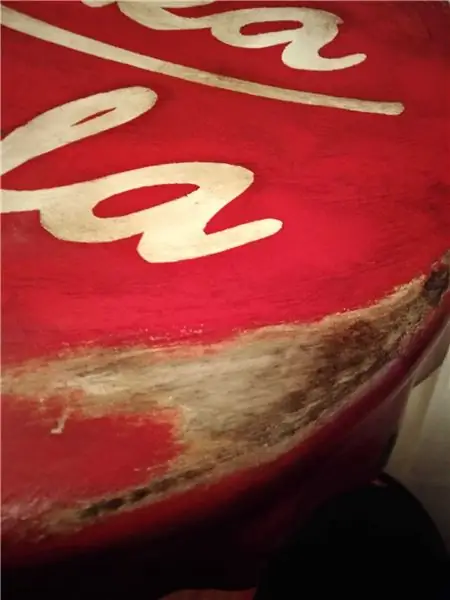
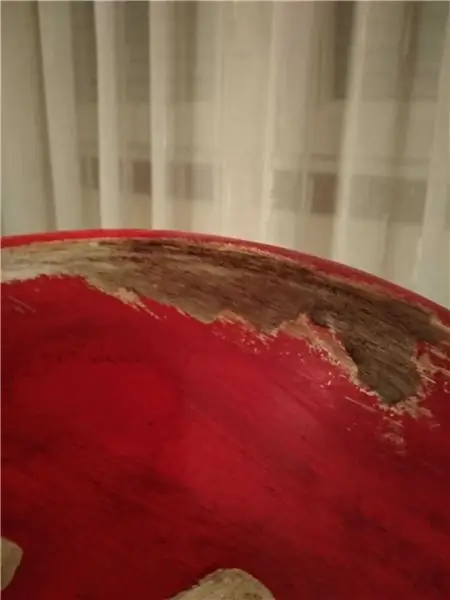

পেইন্ট শুকিয়ে গেলে, একটি স্যান্ডপেপার ধরুন এবং স্ক্র্যাচ যোগ করা শুরু করুন। যখন আপনি স্ক্র্যাচগুলিতে সন্তুষ্ট হন, একটি পেইন্টব্রাশ এবং ধূসর পেইন্ট নিন এবং এটি দিয়ে এই স্ক্র্যাচগুলি পূরণ করুন। এখন মনে হচ্ছে কিছু ধাতু উন্মুক্ত হয়েছে।
এটি মরিচা যোগ করার সময়। গা dark় কাঠের দাগে ভিজানো একটি রg্যাগ নিন এবং আসনটিকে দাগ দেওয়া শুরু করুন। একবার আপনি ফলাফলে সন্তুষ্ট হলে, এটি ঠিক করা যাক। ম্যাট স্প্রে বার্নিশ পান এবং কয়েকটি স্তর দিন।
এটি প্রায় 24 ঘন্টা শুকিয়ে যাক এবং আমরা আলো যোগ করতে প্রস্তুত!
ধাপ 6: আলোকসজ্জা



ব্যাটারি, এলইডি এবং ওয়াইফাই কন্ট্রোলার নিন এবং আপনার গরম আঠালো বন্দুক ব্যবহার করে স্টুলের পিছনের দিকে আঠালো করুন।
একবার আপনি এটি সব আঠালো, শুধু সংযোগ তৈরি করুন। এলইডিগুলিকে ওয়াইফাই কন্ট্রোলার পিনের সাথে সংযুক্ত করুন এবং ব্যাটারিকে ওয়াইফাই কন্ট্রোলারের সাথে সংযুক্ত করুন, এখন ব্যাটারি চার্জ করুন এবং আমরা এটি কনফিগার করতে প্রস্তুত (আমরা ধাপ 8 এ এটি করব)
এই সম্পর্কে একটি ধারণা করতে উপরের ছবিটি ব্যবহার করুন।
ধাপ 7: এটি দেয়ালে ঝুলানো


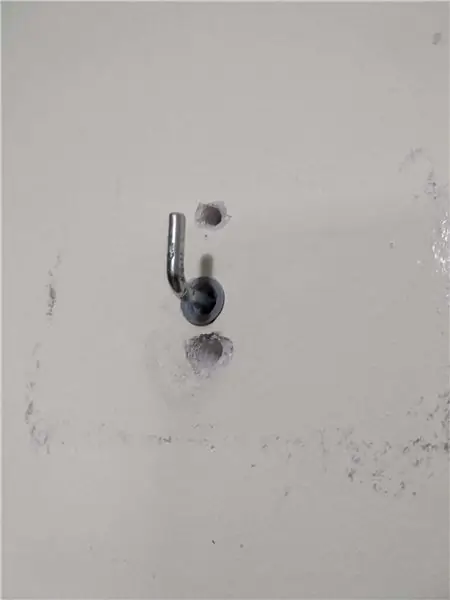
এটি নুকা কোলা বোতল ক্যাপ ঝুলানোর সময়, আমি 2 ধরণের ইস্পাত এল আকৃতির বন্ধনী ব্যবহার করেছি যখন আমি এটি একটি হুকের মধ্যে রাখি তখন প্রাচীর এবং আসনের মধ্যে একটু জায়গা পেতে। আপনাকে পেতে হবে সিটের নীচের অংশটি দেয়াল স্পর্শ করে না, আমি এটি এল আকৃতির বন্ধনী দিয়ে পেয়েছি। আসনের পিছনের দিকের গভীরতা পরিমাপ করুন এবং সেই অনুযায়ী বন্ধনীগুলি কিনুন।
ধাপ 8: আলো কনফিগার করুন
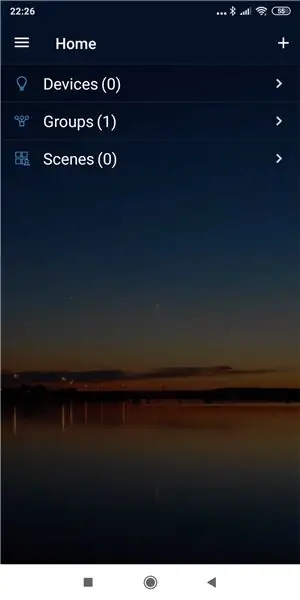
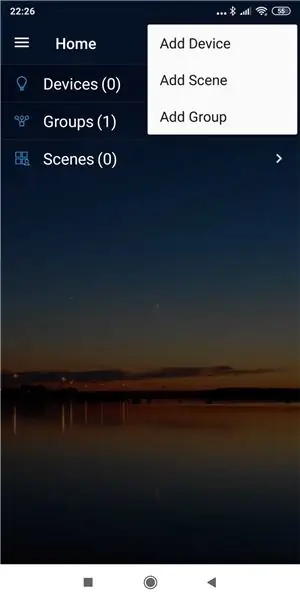
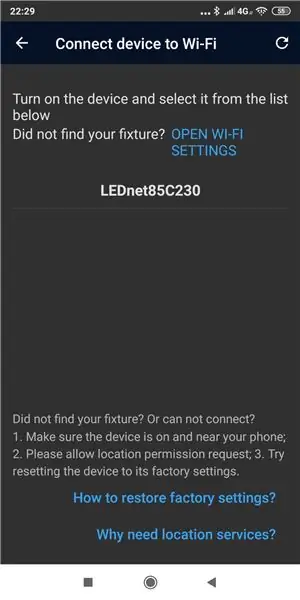
আসুন প্রাচীরটি আলোকিত করি! প্রথমে আপনাকে অ্যাপ স্টোরে "ম্যাজিক হোম" অ্যাপটি ডাউনলোড করতে হবে। এখন, ব্যাটারি চালু করুন এবং আপনি লাইট জ্বলন্ত দেখতে পাবেন। অ্যাপটি খুলুন এবং "+" বোতাম টিপুন এবং "ডিভাইস যোগ করুন" ক্লিক করুন। আমাদের ডিভাইসটিকে ওয়াই-ফাইয়ের সাথে সংযুক্ত করতে হবে, তাই আপনার ডিভাইসটি অনুসন্ধান করুন এবং এটিতে চাপুন (আমার ক্ষেত্রে ডিভাইসটি "LEDnet85C230")। পরবর্তী ধাপ হল এটি আপনার ওয়াই-ফাই নেটওয়ার্কে সংযুক্ত করুন, আপনার ওয়াই-ফাই নির্বাচন করুন এবং পাসওয়ার্ড োকান। এখন, আপনার ডিভাইস সংযুক্ত, একটি নাম চয়ন করুন (আমি এর নাম দিয়েছি "নুকা কোলা") এবং "সম্পন্ন" বোতাম টিপুন। এখন আপনার নুকা কোলা লাইট ডিভাইস মেনুতে প্রদর্শিত হয়, এটিতে টিপুন এবং আপনি রঙ এবং প্রভাব নির্বাচন করতে পারেন। এটাই, আমরা শেষ করি।
ধাপ 9: শেষ

এখন, শুধু এটি উপভোগ করুন! এটি দেখতে নুকা কোলা কোয়ান্টামের মত !!
আমার প্রথম নির্দেশযোগ্য পড়ার জন্য আপনাকে ধন্যবাদ !!
প্রস্তাবিত:
বোতল ক্যাপ থেকে পুনর্ব্যবহৃত মোটরসাইকেল: 9 টি ধাপ (ছবি সহ)

বোতল ক্যাপ থেকে পুনর্ব্যবহৃত মোটরসাইকেল: v বাড়িতে কি করবেন? বাড়িতে রেসিং কার তৈরির কিছু সহজ উপায়। আমি আপনাকে ধাপে ধাপে দিকনির্দেশনা দেব বেসিক টু অ্যাডভান্সড রেসিং কার। আপনি এটা করতে পারেন এবং চেষ্টা করে দেখতে পারেন। অথবা আপনি এটি আপনার বাচ্চাদের বা আপনার বন্ধুদের উপহার হিসাবে প্যাক করতে পারেন। আমি আশা করি
বৈদ্যুতিক গাড়িতে পুনর্ব্যবহারযোগ্য বোতল ক্যাপ: 6 টি ধাপ

বৈদ্যুতিক গাড়িতে পুনর্ব্যবহারযোগ্য বোতল ক্যাপ: হাই সবাই। এটি আমাদের মিনি বৈদ্যুতিক গাড়ি এটা করা খুবই সহজ। বাড়িতে এটি করুন
এটি ক্যাপ করুন: ইন্টারেক্টিভ বোতল ক্যাপ সার্টার: 6 টি ধাপ

ক্যাপ ইট: ইন্টারেক্টিভ বোতল ক্যাপ সোর্টার: এই নির্দেশনাটি সাউথ ফ্লোরিডা ইউনিভার্সিটি (www.makecourse.com) এ 2018 মেককোর্সের প্রকল্পের প্রয়োজনীয়তা পূরণের জন্য তৈরি করা হয়েছে প্রতিবারই, আমি বাড়িতে আসা এবং কয়েকটি বিয়ার পেয়ে উপভোগ করি দীর্ঘ দিন বেঁচে থাকার পর আরাম করুন
পাই ক্যাপ ক্যাপং প্রকল্প টিউটোরিয়াল: 14 টি ধাপ (ছবি সহ)

পাই ক্যাপ ক্যাপং প্রজেক্ট টিউটোরিয়াল: পং আমাদের প্রিয় ভিডিও গেমগুলির মধ্যে একটি, এবং সাম্প্রতিক একটি কর্মশালায়, আমরা ভাগ্যবান যে পল ট্যানার, টিনা আসপিয়ালা এবং রস এটকিন পংকে “ ক্যাপং ” (ক্যাপাসিটিভ + পং!) স্ক্রিনের বাইরে এবং তাদের হাতে ভেঙে দিয়ে। তারা আপনি
এলইডি লাইট ক্যাপ / সেফটি ক্যাপ বা লাইট: 4 টি ধাপ

এলইডি লাইট ক্যাপ / সেফটি ক্যাপ বা লাইট: এই প্রতিযোগিতায় আমার এন্ট্রিগুলির মধ্যে একটি হল আমি এই ধারণাটি টুল বক্স বিভাগে একটি মেক ম্যাগজিন থেকে পেয়েছি, যার নাম নলজিন বোতলগুলির জন্য একটি টুপি আলো, তাই আমি কেনার পরিবর্তে নিজেকে বলেছিলাম এটা 22 টাকার জন্য আমি কয়েক ডলারের কম আমার নিজের তৈরি
